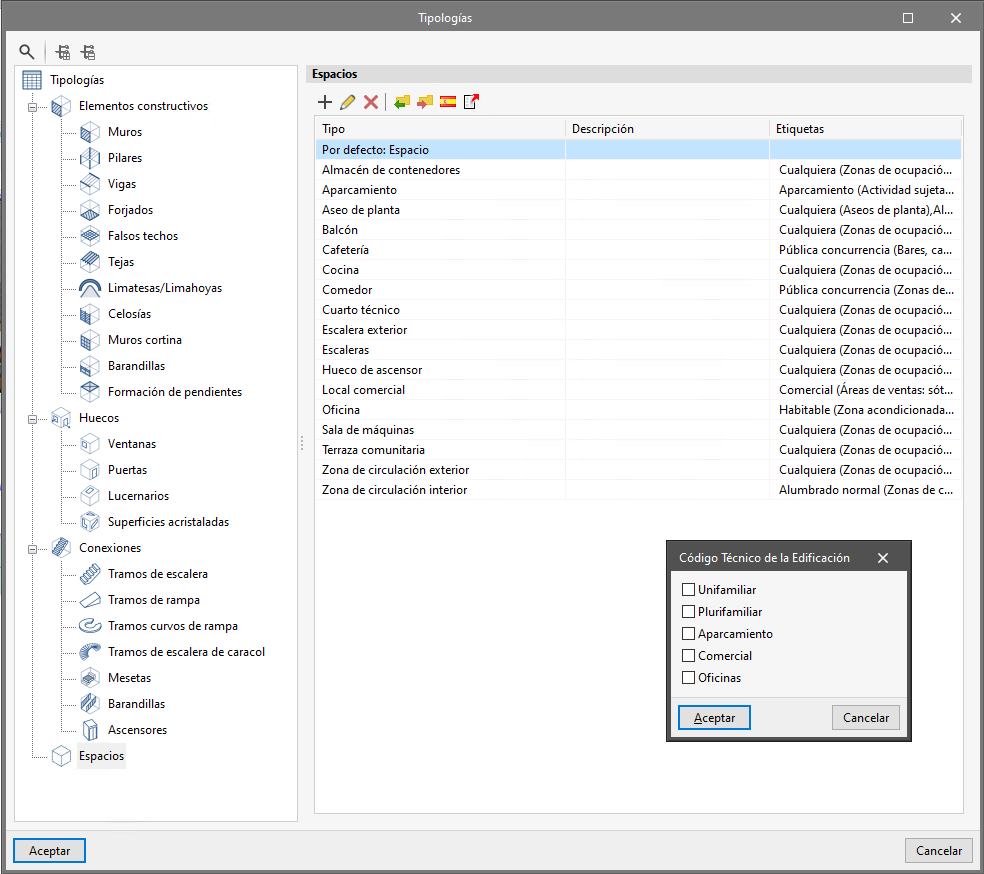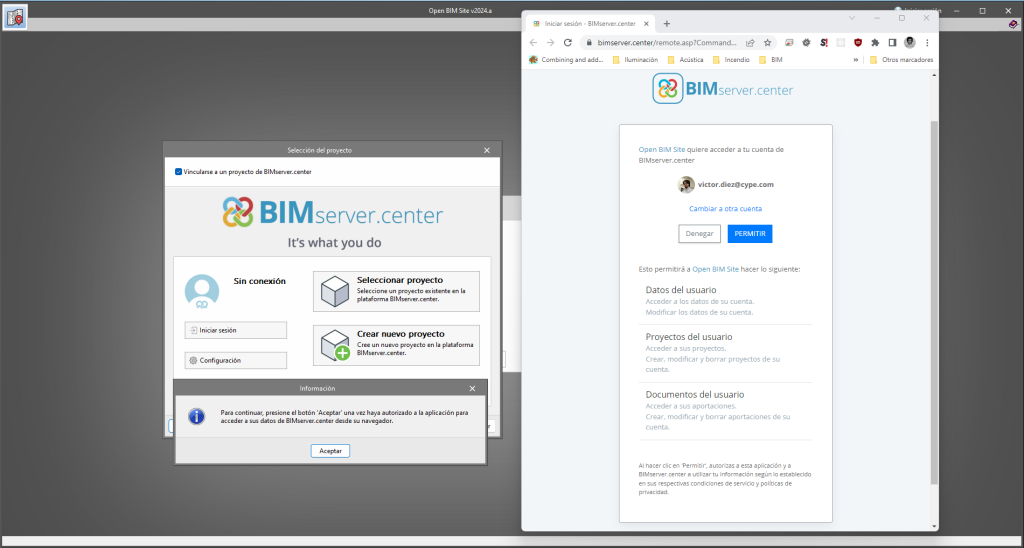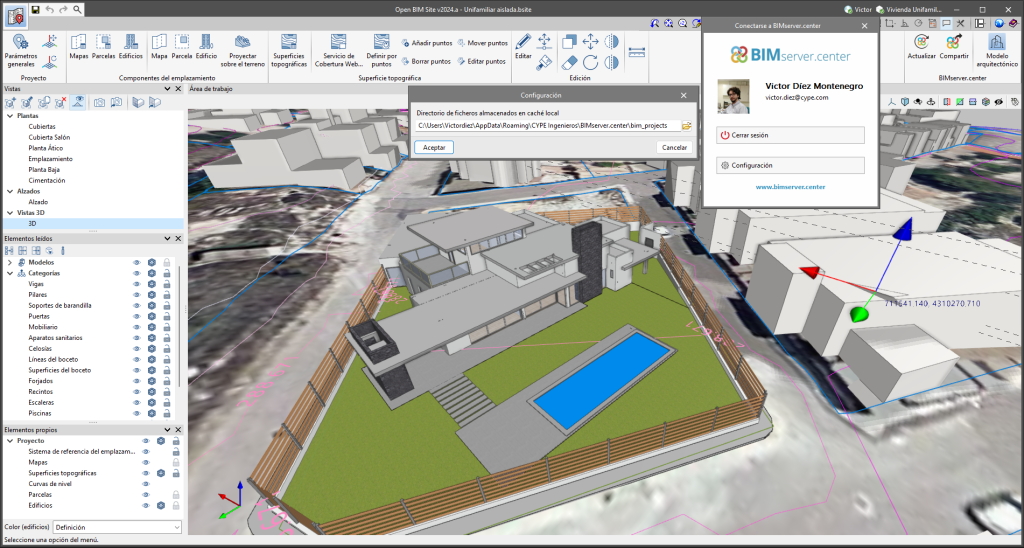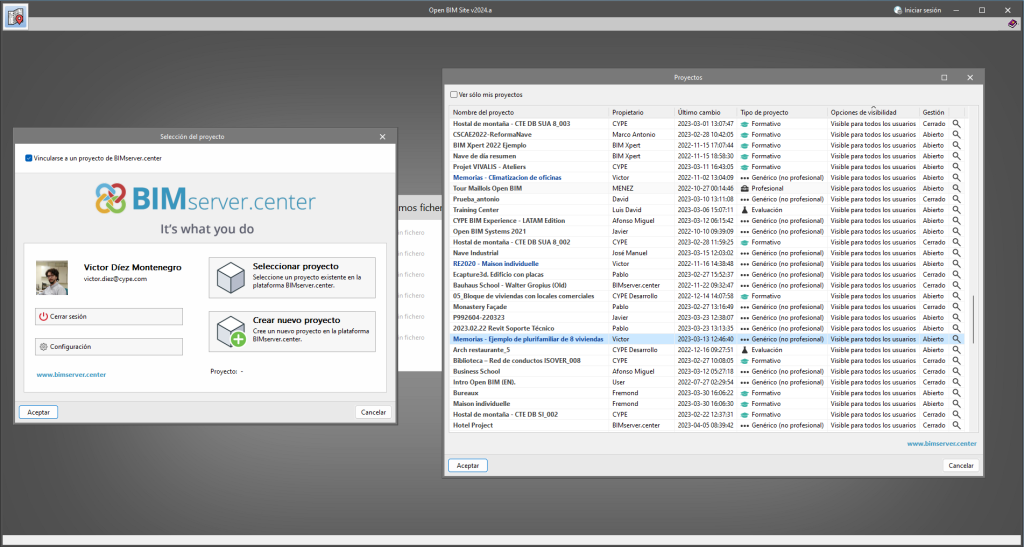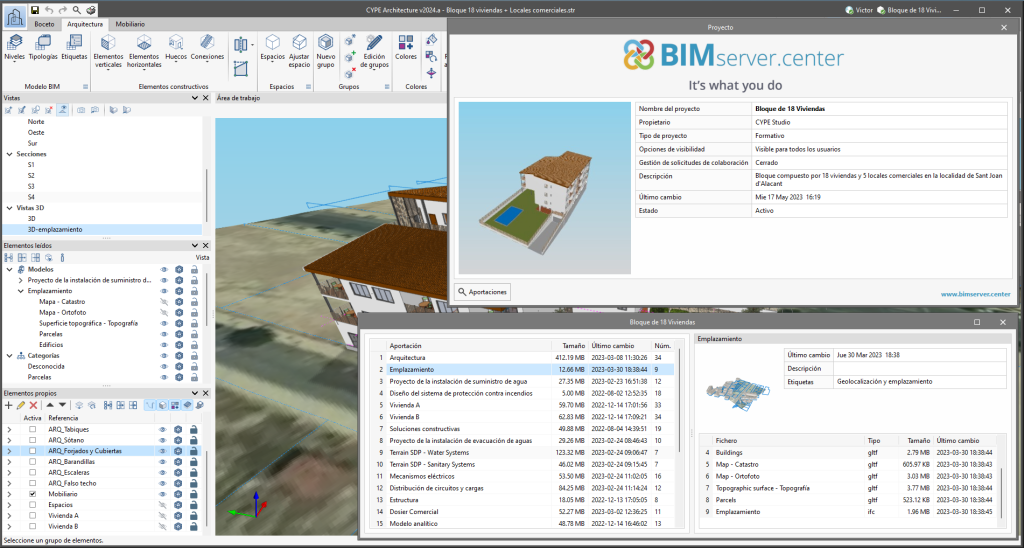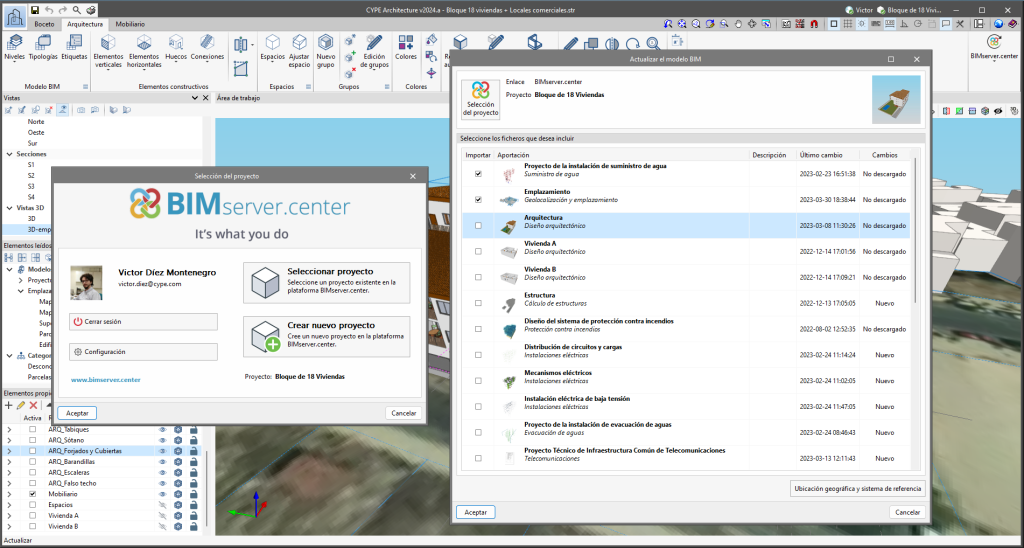La versión 2024.b incluye las siguientes mejoras y correcciones en la conexión de las aplicaciones con la plataforma BIMserver.center:
- Después de compartir una aportación, existe un tiempo hasta que esta se encuentra disponible en el proyecto de BIMserver.center. Esto podía provocar que otra aplicación no tuviera acceso de manera inmediata, aunque la exportación se realizase desde el mismo ordenador. Ahora las aplicaciones pueden leer las aportaciones desde el “Directorio de ficheros almacenados en caché local” antes de que estén accesibles en BIMserver.center.
- Ahora es posible exportar una aportación sin conexión a internet. Cuando esto ocurra, aparecerá un diálogo de confirmación para indicar que, si se exporta la aportación, esta no podrá compartirse en el proyecto de BIMserver.center. La aportación se podrá leer en otra aplicación siempre que esté en el mismo ordenador y se encuentre vinculada al mismo proyecto. Sin embargo, para que la aportación esté disponible en la plataforma será necesario volver a “Compartir” con conexión a internet.
- Se ha mejorado el proceso de subida de las aportaciones para permitir incluir ficheros de mayor tamaño.
- Se ha corregido un error que no permitía la conexión con la plataforma cuando la carpeta de sistema "AppData" no era accesible.
- Se ha corregido un error que mostraba al usuario como conectado cuando la sesión ya había caducado.
- Se han mejorado los mensajes de aviso que se muestran cuando existe algún problema en la comunicación con BIMserver.center.
- Ahora, al crear un nuevo proyecto, se emplean los mismos campos por defecto que en la web de BIMserver.center.